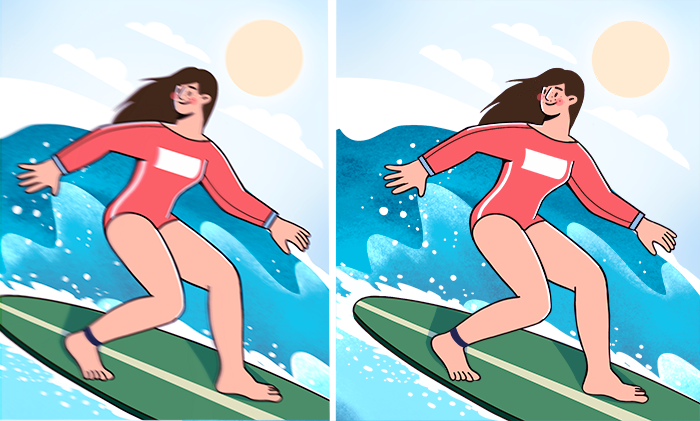
Wenn Sie ein Video ohne Stativ aufnehmen, wird das Ergebnis aufgrund der schweren Kamera oder plötzlicher Bewegungen immer verwackelt sein. Glücklicherweise kann man mit moderner Multimediasoftware, wie AVS Video Editor, jedes Filmmaterial stabilisieren.
Die Videostabilisierungsfunktion entfernt unerwünschte Verwacklungen aus dem Videomaterial und behebt unscharfe Stellen in einem Clip. Befolgen Sie diese Schritte, damit Ihr Video perfekt aussieht.
Wie stabilisiert man verwackelte Videos unter Windows?
Beginnen Sie mit dem Hinzufügen Ihres Clips zum AVS Video Editor. Klicken Sie auf Importieren, wählen Sie eine Datei aus und legen Sie sie auf der Zeitachse ab.
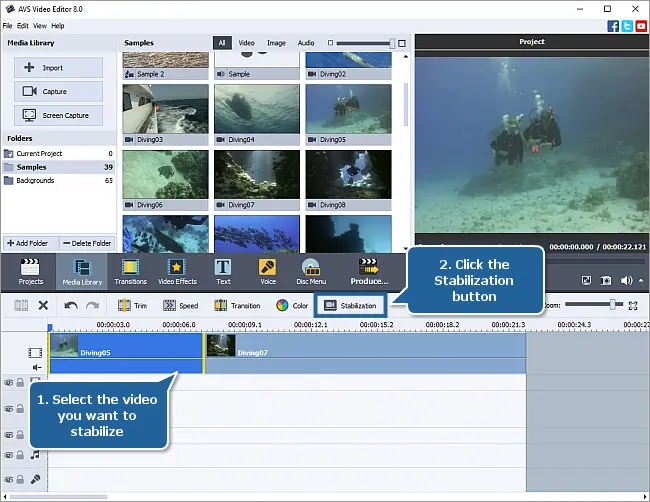
Wählen Sie nun den Clip aus und klicken Sie in der Symbolleiste oberhalb der Zeitachse auf Stabilisierung.
Ein neues Fenster mit den Stabilisierungseinstellungen wird angezeigt. Stellen Sie den Kompensationsgrad mit einem Schieberegler ein — Hoch bedeutet bessere Stabilisierung. Außerdem können Sie die Bildränder fixieren und die transformierten Bilder anpassen.
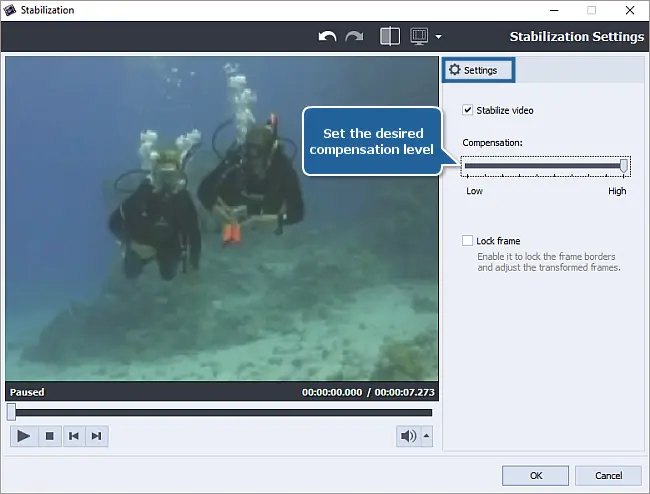
Zeigen Sie das stabilisierte Video in der Vorschau an, und nehmen Sie Änderungen vor, wenn Sie mit dem Ergebnis zufrieden sind.
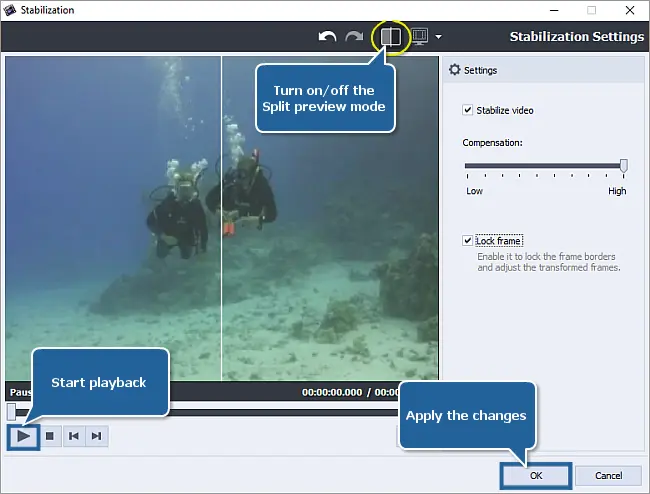
Jetzt können Sie mit dem Speichern Ihres Films fortfahren.
Möchten Sie mehr Funktionen von AVS Video Editor entdecken? Erhalten Sie die App heute.
Wie stabilisiert man verwackelte Aufnahmen auf dem Mac?
iMovie ist die kostenlose Filmbearbeitungssoftware für Apple-Computer, nämlich iMac und MacBook. Zu den zahlreichen verfügbaren Funktionen gehört auch die Videostabilisierung. Befolgen Sie diese Schritte, um Verwacklungen aus Ihren Clips zu entfernen.
Legen Sie einen Clip auf der Timeline ab und klicken Sie auf die Schaltfläche Stabilisierung.

Aktivieren Sie die Option Verwackeltes Video stabilisieren.
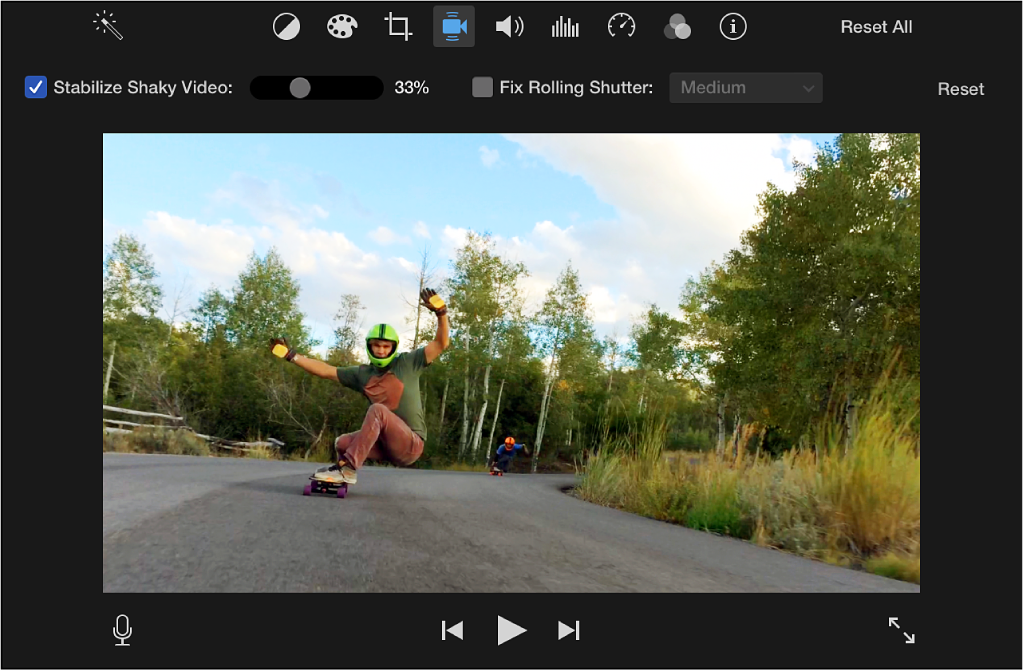
Regulieren Sie die Stabilisierung mit dem Schieberegler neben dem Kontrollkästchen. Speichern Sie den Ausgabefilm, wenn Sie mit dem Ergebnis zufrieden sind.
Stabilisierung auf mobilen Geräten (iPhone & Android)
Es gibt so viele Bearbeitungs-Apps, mit denen Sie verwackelte Aufnahmen direkt auf Ihrem Smartphone korrigieren können. Sie sind in den entsprechenden Kategorien von App Store und Google Play erhältlich. PowerDirector ist ein gutes Beispiel für eine solche Software.

Um einen Clip zu stabilisieren, tippen Sie auf einen Bleistift und wählen Sie Stabilisator aus. Regulieren Sie die Intensität dieser Funktion, sehen Sie sich eine Vorschau an und speichern Sie Ihren Film lokal.
Im Folgenden finden Sie weitere grundlegende Anleitungen zur einfachen Filmbearbeitung.
Nützliche Links
Die einfachsten Tipps zur Farbkorrektur